Flash鼠绘实例教程:牛年画只可爱卡通牛牛,本例为Flash鼠绘新手入门实例系列课程,今天我们来学习在Flash中绘制一头可爱的卡通拜年牛,教程详解的比较详细,适合新手朋友学习,感兴趣的朋友可以到论坛提交作业~~
【 tulaoshi.com - Flash 】
本系列Flash教程由中国Flash互助课堂专为Flash新手制作,更多教程和练习请点击这里,在这里有系列的教程、练习,并有老师对练习进行点评与指导,欢迎朋友们的光临!
Flash动画鼠绘入门班实例课教材卡通画牛
2008给中国人民喜哀交加的一年。2009,百姓都渴望平安,多多有余的生活。下面我们让画幅卡通牛象征着家家户户风调雨顺,丰衣足食的好兆头。

[next]
(本文来源于图老师网站,更多请访问https://www.tulaoshi.com/flash/)学习目的和要点:通过画卡通牛,进一步掌握不同工具的使用,灵活应用选择工具、充分利用颜色的填充和渐变、本教程在绘制元件时注意把对象绘制点上(J),填充颜色时选中元件点修改分离。现在我们打开软件,绘制卡通牛。
新建 FLASH 文档。保存为卡通牛,设置文档大小为550*400,背景色浅色,其它默认。
一、新建图形元件牛头
1、点插入,建一个图形元件,命名为牛头,点确定。这样我们就进入图形元件的编辑场景。制作这个实例需要5个图层, 从下至上为图层命名为:面部、牛眼、牛鼻、牛角、牛耳。全部图层上锁。
2、打开面部图层的锁,点第1帖,用椭圆工具笔触颜色:#000000,填充色无,画一圆参考大小370*350(画大些以后可缩小使用),用放射状颜色填充左色码:#FFFFFF,右色码:#FFADA0,用填充变形工具进行调整,然后删除笔触,图层上锁。图1
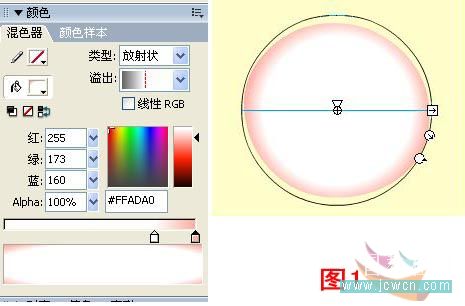
3、打开牛眼图层的锁,点第1帖,用椭圆工具和直线工具笔触颜色:#000000,填充色无,(同时把对象绘制点上(J))画上眉毛、眼睛的圈子,用选择工具进行调整。如图2
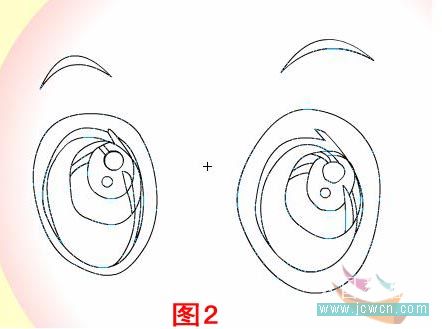
填充颜色,眼睛外圈用放射状填充左色码:#FFFFFF,右色码:#FFADA0。眼睛内圈用纯色填充色码:#FFEEDD。眼白用放射状填充左色码:#FFFFFF,右色码:# B8B9CE。瞳孔用放射状填充左色码:# 493B8A,中色码:#4D225D,右色码:#160F16。瞳仁用纯色填充色码:#160F16。眼亮光用纯白色填充。删除所有笔触,图层上锁。如图3
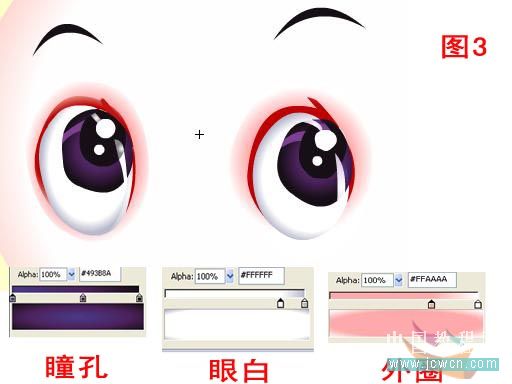
4、打开牛鼻图层的锁,点第1帖,用椭圆工具和直线工具笔触颜色:#000000,填充色无,(同时把对象绘制点上(J))画椭圆用选择工具调整形状,如图4

[next]
(本文来源于图老师网站,更多请访问https://www.tulaoshi.com/flash/)填充颜色,牛鼻用放射状填充左色码:#FFEEEE,右色码: #FF9988。鼻孔外圈用纯色填充色码:#FFEEEE,鼻孔用放射状填充左色码:#FFDDDD,右色码:#EE333D。牛舌用纯色填充色码:#EE333D,牛舌高光用放射状填充左色码:#FFFFFF,100%,右色码:#FFFFFF,50%。嘴角用纯色填充色码:#6C1A2F。下巴用放射状填充左色码:#FFEEEE,右色码: #FF9988。删除笔触,图层上锁。如图5

5、打开牛角图层的锁,点第1帧,用直线工具笔触颜色:#000000,画一三角形,用选择工具调整,然后用放射状填充左色码:#FFBBAA,右色码:#FF8866。删除笔触,图层上锁。如图6
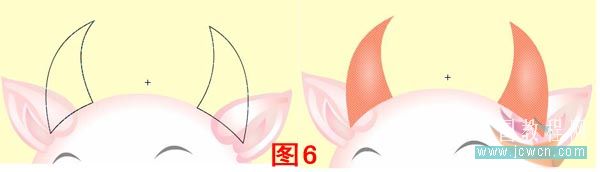
6、打开牛耳图层的锁,点第1帧,用直线工具或椭圆工具笔触颜色:#000000,填充色无,画几个椭圆形,用选择工具调整,然后耳边用放射状填充左色码:#FE6E93,右色码:#FE6E93。耳内用放射状填充左色码:#FFFFFF,右色码:#FF766C。删除笔触,图层上锁。如图7

这样卡通牛的头部就画好了。如图8

[next]
(本文来源于图老师网站,更多请访问https://www.tulaoshi.com/flash/)二、新建图形元件卡通牛
1、点插入,建一个图形元件,命名为卡通牛,点确定。这样我们就进入图形元件的编辑场景。制作这个实例需要3个图层, 从下至上为图层命名为:画卷、牛身、头部、皇冠。全部图层上锁。
2、打开头部图层的锁,把先前画好的头部拖入,全居中,把显示所有图层的轮廓点上,上锁。如图9

3、打开牛身图层的锁,用直线工具笔触颜色:#000000,画牛身的形状,用选择工具调整。如图10
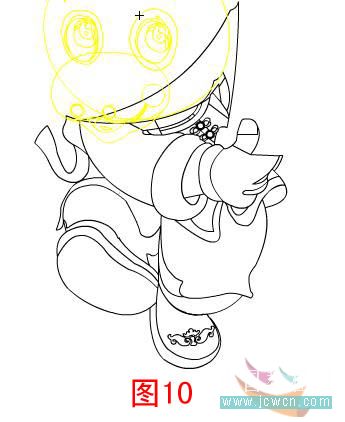
然后填充颜色,衣服用放射状填充左色码:#EE2138,右色码:#CA2235。绸带用放射状填充左色码:#C13E9A,右色码:#DC92CE。袖口衣边用放射状填充左色码:#EC7722,右色码:#FFEE00。手臂用放射状填充左色码:#FFFFFF,右色码:#FFAA99。裤子用放射状填充左色码:#3E3EA8,右色码:#2F3391。鞋底裤子用放射状填充左色码:#FFFEAF,中色码:FDD92A,右色码:#EE4422。填充完颜色后删除全部笔触。图层上锁。如图11
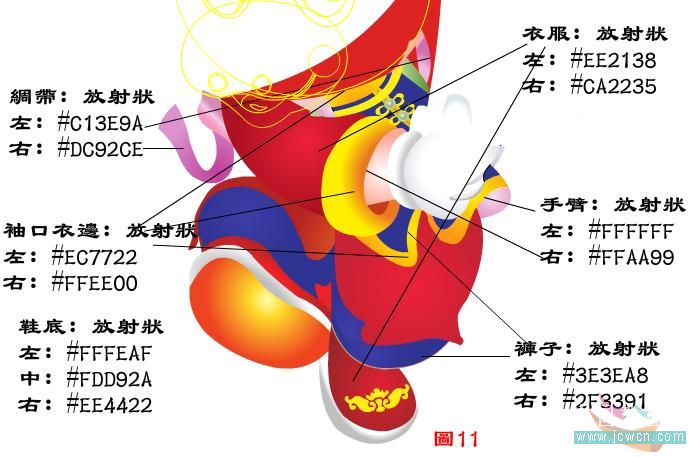
4、打开画卷图层的锁,用直线工具及椭圆工具笔触颜色:#000000,填充颜色无,画画卷的形状,用选择工具调整。如图12
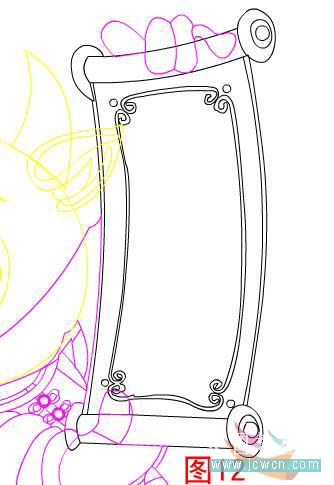
[next]
(本文来源于图老师网站,更多请访问https://www.tulaoshi.com/flash/)然后填充颜色,画卷轮用放射状填充左色码:#160F16,中色码:6B476B,右色码:#160F16。画卷心用放射状填充左色码:#FFEE00,右色码:#EE3322。画卷用线性填充左色码:#EC2322,中色码:FF8866,右色码:#EC2322。用填充变形工具进行调整。画布用纯色填充色码:FF0000,花边用纯色填充色码:FFEE11,删除全部笔触。如图13

用椭圆工具,笔触无,填充颜色放射状左色码:#FFFFFF,右色码:#EE288B。画一正圆,大小按画卷中边来定,我这里设为12.5*12.5。画好圆后按着AIT键复制若干个摆放在画卷的边上。如图14

选择文字工具,字体选粗一些的,字体大小选100,字体颜色选黄色:FFFF00,字体方向选垂直,从左向右,写上恭喜发财或其它你喜欢的字,选中文字在菜单栏点修改分离一次,用任意变形工具适当调整下位置。如图15

重新打开牛身图层的锁,按画卷的位置来画牛的手,用直线工具,笔触颜色:#000000,画手的形状,用选择工具进行调整,用放射状填充颜色左色码:#FFFFFF,右色码:#B7B9BA。用填充变形工具进行调整。删除笔触,图层上锁如图16
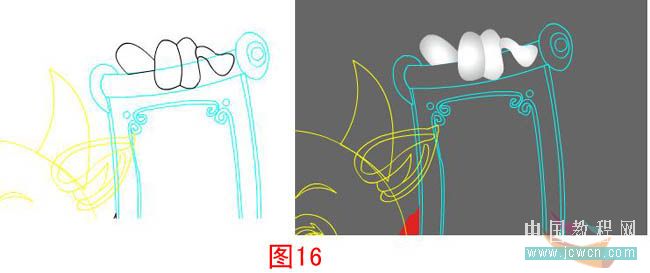
[next]
(本文来源于图老师网站,更多请访问https://www.tulaoshi.com/flash/)5、打开皇冠图层的锁,用直线工具或椭圆工具,笔触颜色:#000000,画皇冠的形状。如图17
(本文来源于图老师网站,更多请访问https://www.tulaoshi.com/flash/)
填充颜色。填充颜色后删除笔触。如图18

点皇冠图层的第1帧,选中皇冠右键转为图形元件皇冠,双击进入皇冠元件编辑区增加4个图层,自下而上分别是:皇冠后、皇冠、珠3、珠2、珠1。
在皇冠后图层上用椭圆工具,笔触颜色:#000000,画皇冠的后面形状。用选择工具调整形状。如图19
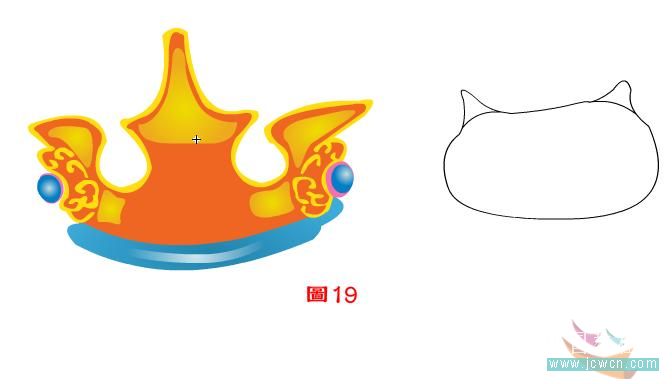
填充颜色用放射状填充颜色左色码:#EE4435,右色码:#952626。尖角部分用放射状填充颜色左色码:#FEED7F,右色码:#FC8920。删除笔触。如图20 。择中刚画的皇冠后,移到皇冠的后面。如图21


[next]
(本文来源于图老师网站,更多请访问https://www.tulaoshi.com/flash/)在珠1、珠2、珠3图层用椭圆工具画几种不同形状的椭圆,用放射状颜色,删除笔触,复制若干个放在合适位置。如图22

卡通牛衣服及裤子上的图案的制作方法,找一幅透明的PNG的底纹图案(这里我提供)导入到库中,新建影片剪辑元件名字随意,把PNG图拖入编辑区,全居中,选中PNG图点修改位图转换位图为矢量图,设置默认。然后把矢量图拖入牛身图层,调整大小,复制若干个放在合适位置。
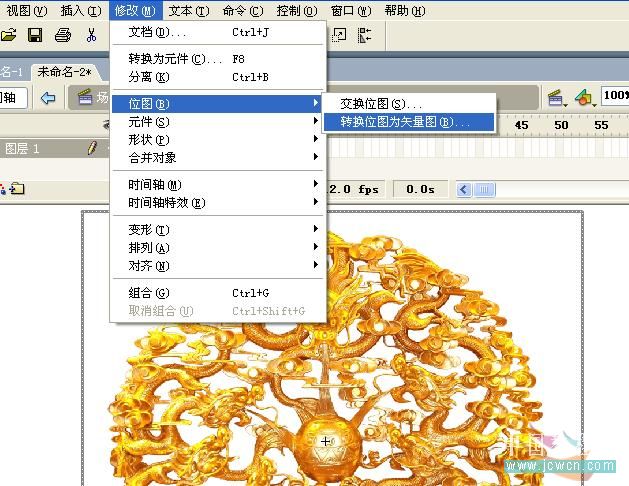
三、测试,保存。
回到场景把卡通牛放到场景中调整大小,测试,保存。这样卡通牛就完成了。如图

四、小结
卡通画的鼠绘方法很多,本课介绍的是较为简单的一种。通过本课的学习,大家对常用鼠绘工具一定有了进一步的了解和认识,使用的熟练程度也有所提高。希望大家多多练习,逐步达到得心应手,熟能生巧,游刃有余,妙笔生花的境界。
PNG图案

来源:https://www.tulaoshi.com/n/20160129/1485676.html
看过《Flash鼠绘实例教程:牛年画只可爱卡通牛牛》的人还看了以下文章 更多>>